本文所分享的知识点是【如何使用微信文件传输助手传输文件具体步骤(图解)】,欢迎您喜欢我爱IT技术网所分享的教程、知识、经验或攻略,下面是详细的讲解。
如何使用微信文件传输助手传输文件具体步骤(图解)
1)首先,在PC端登陆微信网页版
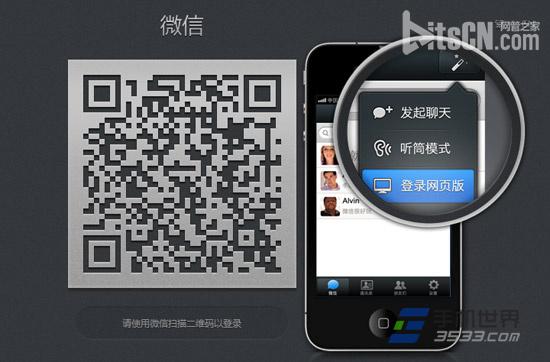
2)在微信网页版打开“文件传输助手”对话框。(如下图所示)
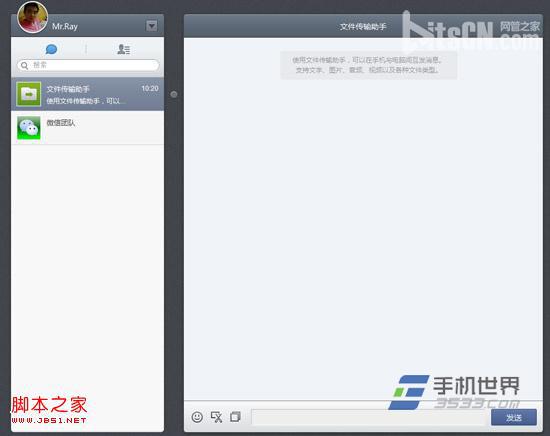
3)在对话的输入栏里,点击文件传输按钮,进行文件选择。(如下图所示)
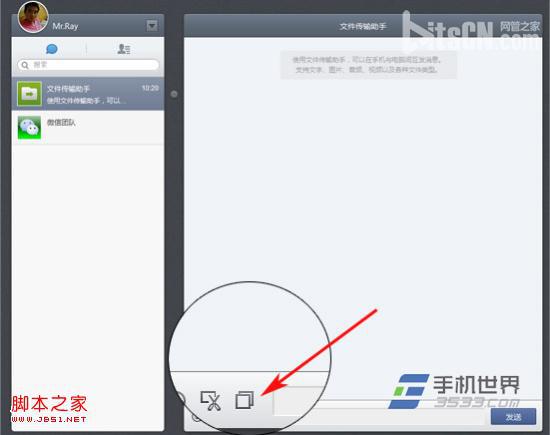
4)注:如果是要传输文件夹的话请先把文件夹进行压缩。因为微信文件传输还不支持文件夹传输。
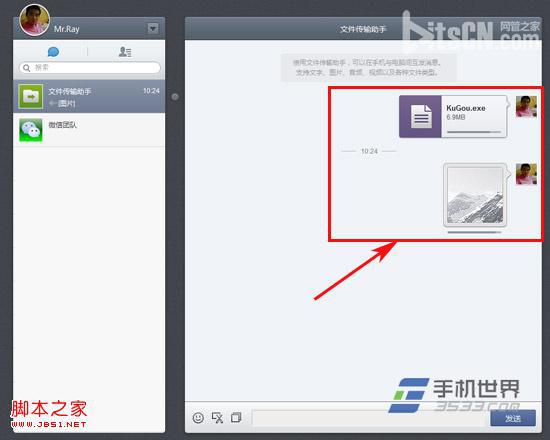
5)待传输完毕,就能在手机微信上看到传输过来的文件了,大家只需要把文件另存为即可。如果想要把手机端的文件传输到电脑上的话暂时还不行,手机端暂时只能传送图片文件到PC端。
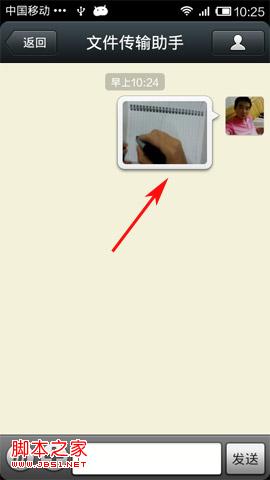
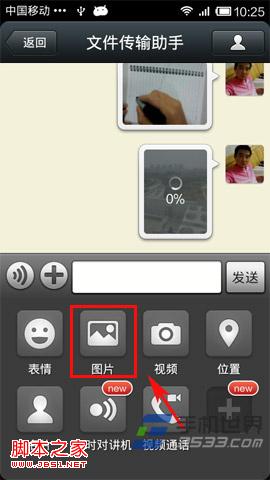
6)同样,如果从微信手机端传输图片到PC端的话只需要把传送过来的图片另存为即可了。(如下图所示)
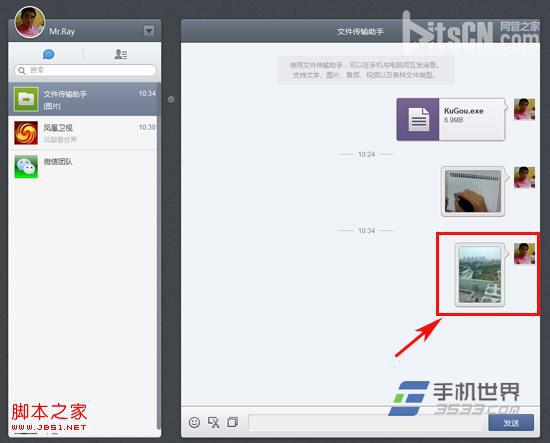
关于如何使用微信文件传输助手传输文件具体步骤(图解)的相关讨论如下:
相关问题:如何使用微信文件传输助手传输文件具体步骤
答:方法/步骤 1 首先,我们先打开微信软件,在微信中,我们选择“我”这个页面,然后点击进入“设置”界面。 2 在“设置”界面中,我们点击“通用”页面,然后会看到一个“微信网页版”的选项,是的,我们就是利用微信网页版来达到电脑与手机文件传输的目的。... >>详细
相关问题:如何使用微信文件传输助手传输文件具体步骤
答:在电脑上输入网址http://wx.qq.com,然后用微信里的扫一扫,扫描二维码,手机和电脑就链接上了,你就可以利用文件传输助手将手机或电脑上的图片文件互传了 >>详细
相关问题:如何使用微信文件传输助手传输文件具体步骤
答:你好。 使用微信文件传输助手,大概可以分为三步进行: 1.首先进入手机上的微信,点击右上角的菜单,选择“登录网页版”,然后可以根据手机上的提示进行操作了:在电脑的IE浏览器地址栏输入“wx.qq.com/”,这时网页上会出现一个二维码图案,再点击... >>详细
- 评论列表(网友评论仅供网友表达个人看法,并不表明本站同意其观点或证实其描述)
-
